Телевизор Шарп – идеальное решение для всех, кто ценит качественное изображение и большой выбор каналов. Но чтобы получить от него полный функционал, необходимо правильно подключить его к сети. В этой статье мы расскажем вам, как это сделать быстро и просто.
Первым шагом при подключении телевизора Шарп к сети является подключение кабеля питания. Ваш телевизор должен быть подключен к розетке с помощью провода, поставляемого в комплекте. Убедитесь, что провод надежно вставлен в разъем на задней панели телевизора и в розетку.
Затем вам необходимо подключить телевизор Шарп к интернету. Для этого у вас есть несколько вариантов. Вы можете подключить телевизор к интернету посредством Ethernet-кабеля, если у вас есть возможность подключить провод от маршрутизатора или модема к телевизору.
Если у вас нет возможности подключить кабель, то вы можете воспользоваться беспроводным подключением Wi-Fi. Для этого в меню настройки посмотрите список доступных Wi-Fi-сетей, выберите вашу и введите пароль, если требуется. После подключения к Wi-Fi вы сможете использовать все интернет-функции телевизора Шарп.
Как подключить телевизор Шарп к сети

Шаг 1: Убедитесь, что у вас есть доступ к Wi-Fi сети и зарегистрированный аккаунт.
Шаг 2: Включите телевизор Шарп и нажмите кнопку «Меню» на пульте дистанционного управления.
Шаг 3: Используйте стрелки на пульте для навигации по меню и найдите раздел «Настройки».
Шаг 4: В разделе «Настройки» найдите пункт «Сеть» и выберите его, нажав кнопку «OK» на пульте.
Шаг 5: В меню сетевых настроек выберите опцию «Wi-Fi» и нажмите кнопку «OK».
Шаг 6: Телевизор Шарп начнет сканирование доступных Wi-Fi сетей. Дождитесь завершения сканирования.
Шаг 7: Выберите свою Wi-Fi сеть из списка и введите пароль, если он требуется. Нажмите кнопку «OK».
Шаг 8: Подождите, пока телевизор Шарп подключится к выбранной Wi-Fi сети. Это может занять несколько минут.
Шаг 9: После успешного подключения телевизора к Wi-Fi сети, появится соответствующее уведомление.
Шаг 10: Теперь вы можете наслаждаться доступом к различным интернет-сервисам и контенту на своем телевизоре Шарп.
Примечание: Если у вас возникли сложности при подключении или у вас нет Wi-Fi сети, обратитесь к руководству пользователя телевизора Шарп или к провайдеру интернет-услуг.
Шаг 1: Подготовка телевизора и сетевого оборудования

Перед подключением телевизора Шарп к сети, необходимо провести несколько предварительных действий:
1. Проверьте наличие доступа к сети
Убедитесь, что у вас есть доступ к домашней сети. Для этого проверьте работоспособность других устройств, подключенных к сети, таких как компьютер или смартфон.
2. Проверьте наличие необходимого оборудования
Для подключения телевизора Шарп к сети вам понадобятся следующие компоненты:
- Телевизор Шарп
- Wi-Fi роутер или сетевой кабель
- Интернет-провайдер или доступ к сети
Убедитесь, что у вас есть все необходимое оборудование для подключения телевизора к сети.
3. Подготовьте телевизор
Прежде чем приступить к подключению телевизора Шарп к сети, включите его и перейдите в меню настроек. Выберите опцию "Сетевые настройки" или что-то похожее, чтобы перейти к настройкам подключения к сети.
Примечание: Процедура настройки сети может незначительно отличаться в зависимости от модели телевизора Шарп. Обратитесь к руководству пользователя для получения точных инструкций.
Следуйте инструкциям на экране для выбора типа подключения, который наиболее соответствует вашей сети, и введите все необходимые данные для подключения (например, имя сети и пароль).
Примечание: Если у вас есть Wi-Fi роутер, выберите опцию "Беспроводное подключение". Если у вас есть сетевой кабель, используйте опцию "Проводное подключение".
После завершения этого шага ваш телевизор Шарп будет готов к подключению к сети.
Шаг 2: Подключение телевизора к Wi-Fi сети
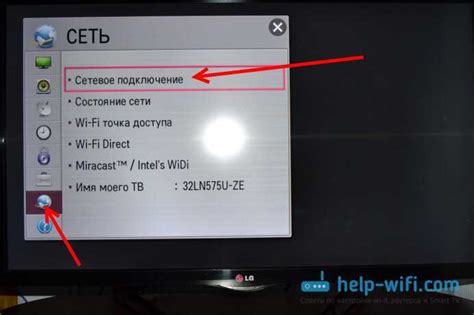
Подключение телевизора Шарп к Wi-Fi сети дает вам возможность получить доступ к интернет-сервисам и использовать функции смарт-телевизора.
Для начала необходимо убедиться, что ваш телевизор Шарп поддерживает Wi-Fi соединение. Обычно эта информация указана на задней панели телевизора или в инструкции к нему.
После того, как вы убедились в наличии Wi-Fi модуля, выполните следующие действия:
- Включите телевизор и перейдите в меню настройки.
- Выберите пункт "Настройки сети" или "Сеть".
- Перейдите в раздел "Wi-Fi настройки" или "Настройки Wi-Fi".
- Включите Wi-Fi модуль на телевизоре.
- В появившемся списке найдите вашу Wi-Fi сеть и выберите ее.
- Введите пароль от Wi-Fi сети, если требуется.
- Нажмите кнопку "Подключение" или "ОК", чтобы установить соединение.
После завершения этих шагов ваш телевизор Шарп должен успешно подключиться к Wi-Fi сети.
Если у вас возникли проблемы соединения, убедитесь, что вы правильно ввели пароль от Wi-Fi сети и сигнал Wi-Fi достаточно сильный в том месте, где находится телевизор.
Шаг 3: Проверка подключения к интернету
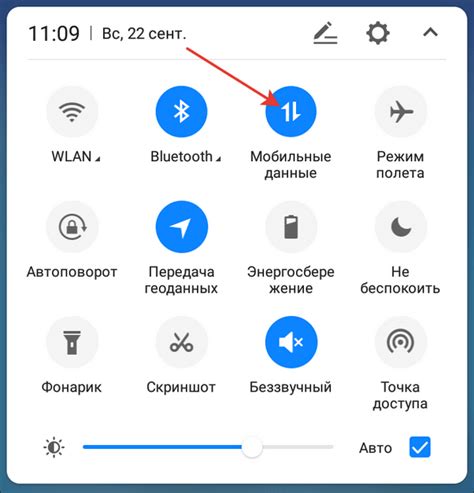
После установки всех необходимых настроек подключения сети, вам необходимо проверить, успешно ли подключен ваш телевизор Шарп к интернету. Для этого выполните следующие действия:
Шаг 1:
На пульте управления телевизора нажмите кнопку "Меню".
Шаг 2:
Используйте кнопки на пульте управления, чтобы выбрать "Настройки" в меню на экране.
Шаг 3:
Затем выберите "Сеть" и нажмите кнопку "OK".
Шаг 4:
В меню сети выберите "Проверка подключения" или "Проверить соединение" и нажмите кнопку "OK".
Шаг 5:
Подождите несколько секунд, пока телевизор Шарп проверяет подключение к интернету.
Шаг 6:
После завершения проверки телевизор Шарп отобразит результаты. Если вы видите сообщение о успешном подключении к интернету, значит, ваш телевизор готов к использованию интернет-сервисов.
Примечание: Если вы видите сообщение об ошибке или неуспешном подключении, проверьте соединение сетевого кабеля и настройки сети в меню телевизора. Если проблема не устраняется, обратитесь к руководству пользователя или обратитесь в службу поддержки Шарп.
Шаг 4: Установка и настройка приложений на телевизоре
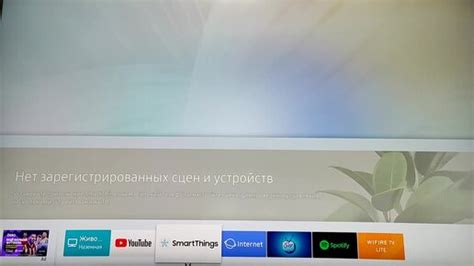
После успешного подключения телевизора Шарп к сети, вы можете установить и настроить различные приложения, чтобы расширить функциональность вашего устройства.
1. На главном экране телевизора найдите раздел «Приложения» и выберите его.
2. В открывшемся меню выберите «Магазин приложений» или «Магазин Smart TV» для доступа к каталогу приложений.
3. Перейдите в каталог приложений и найдите интересующее вас приложение. Вы можете использовать функцию поиска или просмотреть предложенные приложения по категориям.
4. После выбора приложения нажмите на него, чтобы открыть страницу с подробной информацией.
5. На странице приложения найдите кнопку «Установить» или «Скачать». Нажмите на нее, чтобы начать загрузку и установку выбранного приложения.
6. После завершения установки приложения оно будет доступно на главном экране телевизора или в разделе «Приложения».
7. Для настройки приложения откройте его и следуйте инструкциям или подсказкам на экране. В некоторых случаях, вам может потребоваться создать аккаунт или войти в свою учетную запись, чтобы использовать функции приложения.
8. После настройки и входа в приложение вы сможете пользоваться его функционалом и контентом на своем телевизоре Шарп.
Установка и настройка приложений на телевизоре Шарп позволит вам получить доступ к разнообразным сервисам, видео контенту и играм, чтобы насладиться удобным и разнообразным телевизионным опытом.